Błąd 0x80070017 w systemie Windows 10 kwietnia 2018 (1803) przerywa aktualizację podczas instalowania jej w systemie. Ten kod zatrzymania może być spowodowany błędną konfiguracją usług, siecią Wi-Fi lub uszkodzonymi plikami pamięci podręcznej. Niektórzy użytkownicy skarżyli się, że ten konkretny błąd pojawia się również w starszych wersjach systemu Windows. Mając do czynienia z tym konkretnym problemem, niektórzy eksperci uważają, że uszkodzone składniki usługi Windows Update mogą być również jednym z czynników powodujących jego wystąpienie. Rozważmy więc szeroką gamę poprawek, które pomogą Ci ominąć błąd 0x80070017 w systemie Windows 10.
Rozwiązanie błędu 0x80070017 w systemie Windows 10 podczas instalowania aktualizacji
1. Odłącz urządzenia peryferyjne i zewnętrzne urządzenia USB
Odłącz wszystkie urządzenia peryferyjne z wyjątkiem myszy i klawiatury i uruchom ponownie komputer. Teraz odłącz połączenie internetowe i kontynuuj instalację systemu Windows, aż osiągnie 100%.
2. Uruchom narzędzie do rozwiązywania problemów z usługą Windows Update
System Windows 10 udostępnia różne opcje rozwiązywania problemów, które mogą rozwiązać różne problemy występujące na komputerze. Jeśli napotkasz błąd 0x80070017 w systemie Windows 10, to narzędzie może rozwiązać ten problem. Spójrzmy.
- Naciśnij kombinację klawiszy Win + I , aby otworzyć Opcje . Następnie kliknij „ Aktualizacja i zabezpieczenia ”, po lewej stronie wybierz „ Rozwiązywanie problemów ”, a po prawej znajdź „ Windows Update ” i kliknij ją raz, a następnie „ Uruchom narzędzie do rozwiązywania problemów ” i postępuj zgodnie z instrukcjami wyświetlanymi na ekranie. Możesz również pobrać dedykowane narzędzie do rozwiązywania problemów z firmy Microsoft. Po zakończeniu procedury sprawdź, czy błąd 0x80070017 został rozwiązany.

3. Zresetuj składniki usługi Windows Update
Jeśli problem nie ustąpi nawet po uruchomieniu narzędzia do rozwiązywania problemów, należy zresetować składniki usługi Windows Update. Możliwe, że składniki aktualizacji systemu Windows nie działają tak, jak powinny. Spróbuj je ponownie uruchomić, wykonując poniższe czynności.
1. Naciśnij kombinację klawiszy Win + R , aby otworzyć okno dialogowe Uruchom . Następnie wprowadź do niego cmd i naciśnij Ctrl + Shift + Enter, aby otworzyć wiersz polecenia jako administrator.

2. Po otwarciu wiersza polecenia uruchom kolejno poniższe polecenia. Tutaj musisz nacisnąć Enter po każdym poleceniu. Uruchomienie tych poleceń spowoduje ponowne uruchomienie wszystkich usług aktualizacji związanych z systemem Windows, a błąd 0x80070017 w aktualizacji systemu Windows 10 z kwietnia 2018 roku powinien zniknąć. Możesz zapoznać się z przewodnikiem, jak naprawić błędy w aktualizacji Windows 10.
net stop wuauserv
net stop cryptSvc
net stop bits
net stop msiserver
Ren C:\Windows\SoftwareDistribution SoftwareDistribution.old
Ren C:\Windows\System32\catroot2 Catroot2.old
net start wuauserv
net start cryptSvc
net start bits
net start msiserver
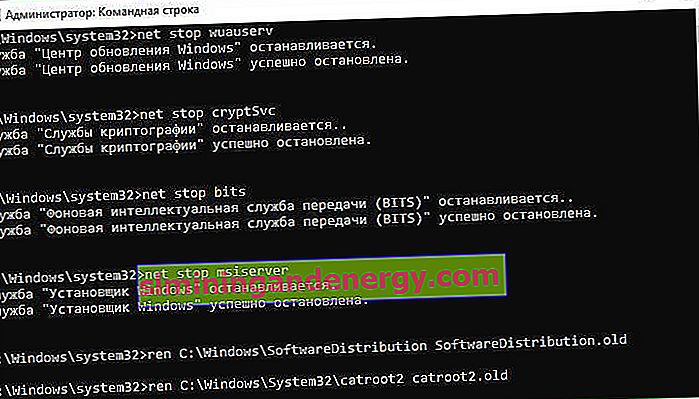
4. Sprawdź chkdsk i sfc
W przypadku znacznej liczby użytkowników może wystąpić błąd 0x80070017 z powodu uszkodzonego dysku lub pliku systemowego. Więc po prostu skanowanie za pomocą polecenia chkdsk pomoże naprawić ten błąd podczas aktualizacji.
1. Otwórz wiersz polecenia jako administrator i wprowadź chkdsk C: /f /r, gdzie C: jest dyskiem systemowym, na którym jest zainstalowany system Windows 10. Poczekaj na zakończenie procesu i uruchom ponownie komputer.

2. Otwórz wiersz polecenia z powrotem jako administrator i wprowadź polecenie sfc /scannownaprawienia uszkodzonych, brakujących plików systemowych.

5. Wyłącz oprogramowanie antywirusowe innych firm
Kilku użytkowników wspomniało na różnych forach, że ich program antywirusowy uniemożliwia aktualizację systemu i prowadzi do błędu 0x80070017 w systemie Windows 10. Po prostu wyłącz niektóre funkcje antywirusowe i sprawdź, czy problem nadal występuje. Jeśli błąd 0x80070017 nadal występuje w systemie Windows 10, spróbuj całkowicie wyłączyć program antywirusowy. Następnym krokiem jest całkowite usunięcie programu antywirusowego. Twój system będzie chroniony przez standardowy program Windows Defender, więc nie musisz się martwić o całkowite usunięcie programu antywirusowego z systemu. Jeśli to rozwiąże problem, czas przejść na inny program antywirusowy innej firmy.
6. Zainstaluj aktualizacje ręcznie
Jeśli pobranie aktualizacji systemu Windows nie powiodło się i wystąpił błąd 0x80070017, spróbuj ręcznie pobrać aktualizacje z oficjalnego katalogu firmy Microsoft. Aby to zrobić, zapoznaj się z przewodnikiem dotyczącym ręcznej instalacji aktualizacji systemu Windows.
7. Zaktualizuj sterowniki
Przestarzały i uszkodzony sterownik urządzenia może prowadzić do błędu 0x80070017 w aktualizacji systemu Windows 10. Dlatego ręczna aktualizacja sterownika jest możliwym rozwiązaniem tego problemu.
- Naciśnij przyciski Win + X i wybierz „ Menedżer urządzeń ”. W wyświetlonym oknie zobaczysz wszystkie swoje urządzenia, kliknij je i zaktualizuj je.

8. Wykonaj czysty rozruch
Jeśli podejrzewasz, że inne sterowniki lub aplikacje są winowajcą błędu 0x80070017 podczas aktualizacji w systemie Windows 10, wykonaj czysty rozruch. Ta metoda jest dobrą opcją naprawy tego błędu z komputera.
9. Zaktualizuj za pomocą MediaCreationTool
Jeśli błąd 0x80070017 nadal powoduje problem, możesz zaktualizować za pomocą MediaCreationTool, aby go naprawić. Proces aktualizacji zainstaluje najnowszą wersję systemu Windows z odpowiednim sterownikiem i będzie obsługiwał wszystkie powiązane aplikacje.
- Najpierw pobierz i zainstaluj „MediaCreationTool”. Aby to zrobić, kliknij ten link i kliknij przycisk „ Pobierz narzędzie teraz ”. Teraz uruchom narzędzie i wybierz opcję „ Aktualizuj ten komputer teraz ”. Następnie postępuj zgodnie z instrukcjami wyświetlanymi na ekranie i uważaj, jeśli chcesz zapisać swoje dane osobowe i pliki. Będziesz miał taką możliwość. Mam nadzieję, że powyższe metody pomogły ci naprawić błąd 0x80070017 podczas instalowania aktualizacji systemu Windows 10.
